WordPressで記事を書く上で、カテゴリーはなんとなく分かるが「タグ」はなに?と思われる方もおられるでしょう。
「カテゴリー」はジャンル分けで、「タグ」は関連するキーワードと思って下さい。
タグとカテゴリーは、記事の中身を読まなくても内容が推測できる役割があります。
この記事は、タグの必要性とWordPressでタグの設定方法を解説していきます。
タグの必要性
タグとは、関連するキーワードです。
カテゴリー分類と同様に記事には、タグ付けを行います。
例えば「パソコン」というカテゴリーに記事を書いた時に、ノートパソコンに関することやデスクトップに関すること、WindowsのパソコンやMacなど、パソコンにも色々分類があります。
その時に「ノートパソコン」「デスクトップ」「Windows」「Mac」などのタグを付けます。
または「デスクトップ」というカテゴリーの中に、ディスプレイのサイズをキーワードに「17インチ」「22インチ」やCPUの種類で「i7」「i5」などタグ付けをするといいですね。
このようにタグを付けることで、パソコン関係の記事で「Mac」に関する記事を読みたい時に「Mac」のタグがあると探しやすいですよね?

確かにタグで分類されてたら探しやすいね

そうでしょ?だからタグ付けをするんだよ
カテゴリーとタグで訪問者へお目当ての記事へ誘導する役割を果たすのがカテゴリーとタグになりますので、タグの設定はお薦めします。
ただし、過剰にタグを設定しすぎると逆効果になります。Google検索エンジンにも悪影響を及ぼしますので、3〜5つ程度にして下さい。
WordPressでタグの作り方
WordPressでタグを作る場合、2通りの方法があります。
- あらかじめタグを作っておく
- 記事を書いている中で作る
あらかじめタグを作っておく方法
ダッシュボード 投稿 タグ に進みます。
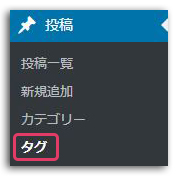
必要な情報を入力します。
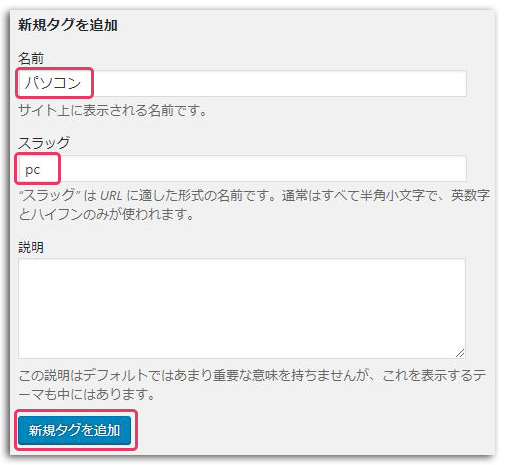
- 名前:タグ名になります。
- スラッグ:英語で入力します。(英語とは半角英数字です)
※日本語にすると https://mutakko.info/パソコン/ のように日本語になってしまいます。
最後に「新規タグを追加」を押してタグの作成が終了です。
記事を書いている中で作る方法
WordPressで記事を書いていると、右のサイドバーにタグを付けるところがあります。
赤枠内にタグ名を入力して追加を押します。
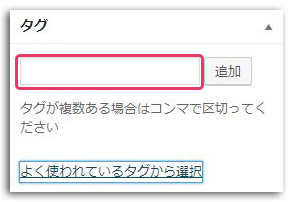
既にタグの設定をしていれば「よく使われているタグから選択」を押すと、履歴が表示されますので、その中から選びます。
タグは複数選択できます。
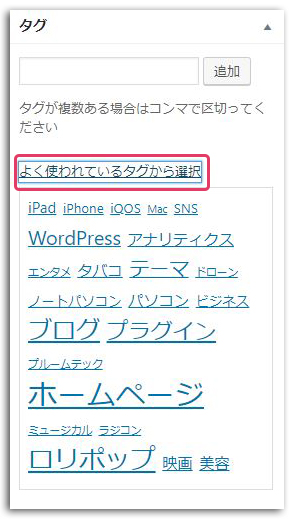
テーマ「LION MEDIA」ですが、タグを設定すると以下のように表示されます。日付の右の「WordPress」はカテゴリーです。

まとめ
タグは、カテゴリーと同様にユーザービリティーを向上させます。
お目当ての記事を読み終わった後に、もっとこのサイトの記事を読みたいと思って下さる方がいれば、関連の記事に表示されるようにタグ付けを行います。
沢山の記事を書いてからタグ付けしようとすると大変なので、最初に設計してタグ付けをしましょう。




